В данной заметке я покажу, опираясь на предыдущую в которой я показал, как установить СУБД (MS SQL Server 2008 R2), создать базу данных применительно к разворачиваемому в последствии VMware vCenter Server предоставляющую масштабируемую расширяемую платформу, которая служит основой для системы управления виртуализацией.
Заходим на сервер под доменной учетной записью – ekzorchik.
Подключаемся к оснастке управления средой SQL: «Пуск» – «Все программы» – «Microsoft SQL Server 2008 R2» – «Среда SQL Server Management Studio»
Далее авторизуемся с использование SQL авторизации под системной учётной записью с логином «sa» и паролем указанным в процессе развертывания СУБД.
Имя сервера вводим (local)
Проверка подлинности выбираем «Проверка подлинности SQL Server»
Имя входа: учётная запись sa
Пароль: 712mbddr@
В случаем успеха, а он будет, если всё выше сделано правильно, результат должен соответствовать ниже предоставленному скриншоту ниже:
Теперь создаем базу данных:
Далее именуем создаваемую базу данных в пункте «Общие»:
Имя базы данных: vcenter_db -> используйте сокращенное название с целью вспоминания в последствие, для чего предназначена та или иная база данных.
Далее переходим на пункт «Параметры» и устанавливаем «Модель восстановление» из положения «Полная» в положение «Простая».
По окончании нажимаем кнопку «OK» для сохранения внесенных изменений.
Теперь создадим пользователя для созданной базы данных:
Для этого раскрываем параметр «Безопасность» – «Имена входа» и щелкаем правой кнопкой для вызова мастера «Создать имя входа».
Далее в диалоговом меню «Создание имени входа» предопределим следующие настройки, это Имя входа, т.е. логин пользователя, пароль для этого пользователя, базу данных и язык по умолчанию:
Далее откроем свойства созданного пользователя СУБД:
«Безопасность» – «Имя входа» – “Свойства”
И посредством вкладки «Сопоставление пользователей» наделим созданного пользователя правами доступа к база данных msdb и vcenter_db и схему по умолчанию dbo, не забыв предоставить роль: db_owner
На последнем шаге ограничим максимальный размер используемой памяти для сервера до 2048 Мб (или 2Gb).
Открываем свойства:
Переходим на закладку «Память» и выставляем значение 2048 для максимального размера памяти.
Далее переходим на закладку «Безопасность» и активируем возможности аудита входа в положение «Все попытки входа».
Далее запускаем «Диспетчер конфигурации SQL Server».
“Пуск” – “Все программы” – “Microsoft SQL Server 2008 R2” – “Средства
настройки” – “Диспетчер конфигурации SQL Server”
Переходим на вкладку «IP-адреса» и правим значения:
Активен – положение «Да» – Указывает, активен ли выбранный IP-адрес
Динамические TCP-порты – значение «0» – Использовать динамические порты
Далее нажимаем кнопку «Применить» после чего приложение уведомляет нас, что все внесенные изменения вступят в силу только после перезапуска службы. Нажимаем «ОК» и выходим из диспетчера Sql Server Configuration Manager.
, но для надежности можно и перезапустить саму систему.
Пуск – Перезагрузка
Вот собственно и все процесс подготовки базы данных для разворачивания базы данных для приложения VMware vCenter. С уважением, ekzorchik.
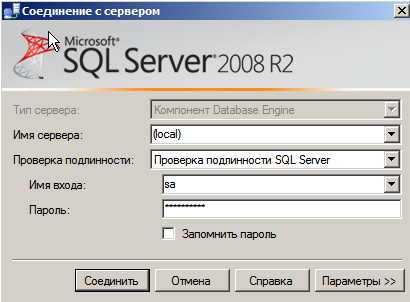
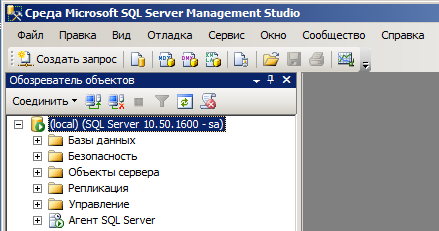
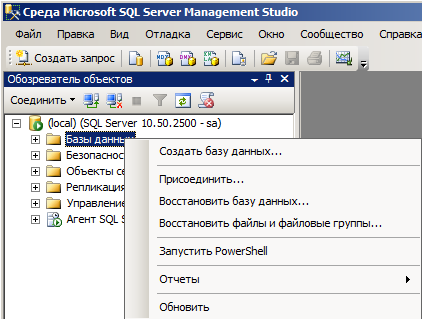
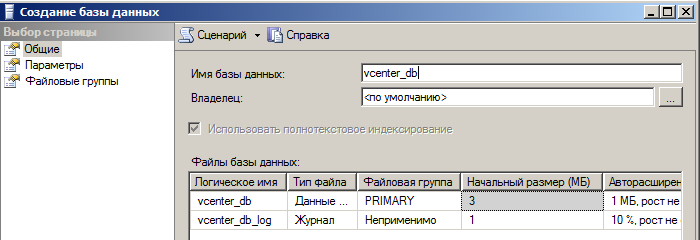

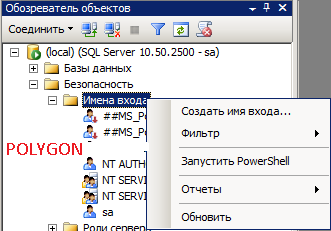
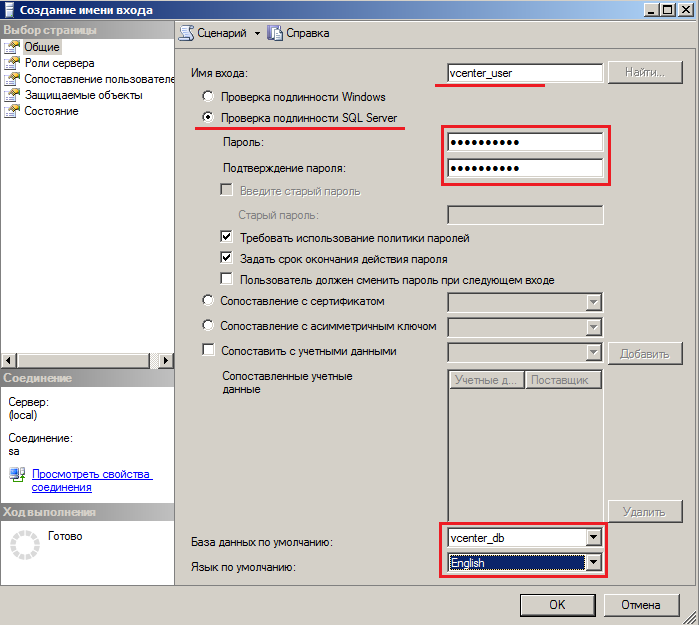
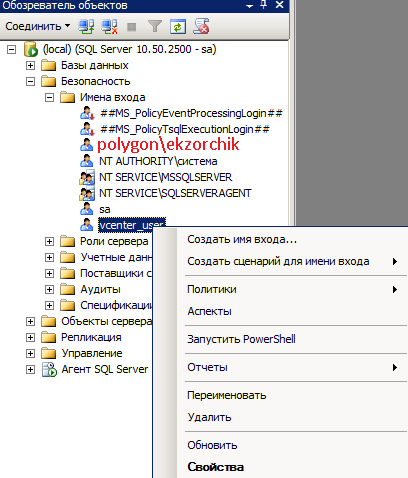
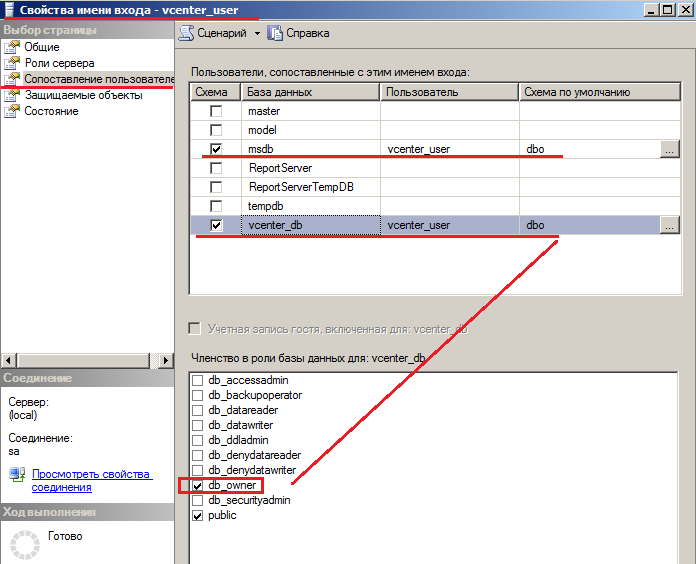
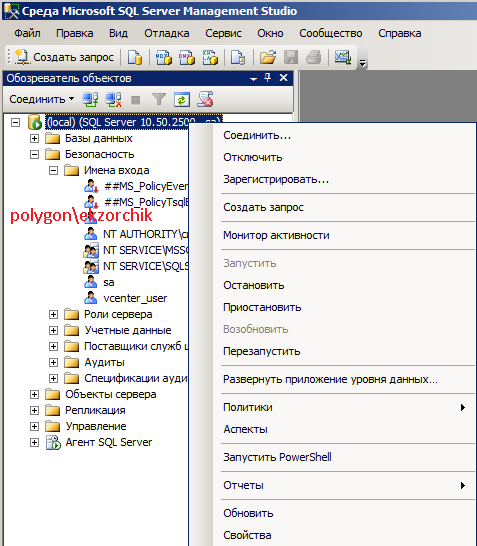
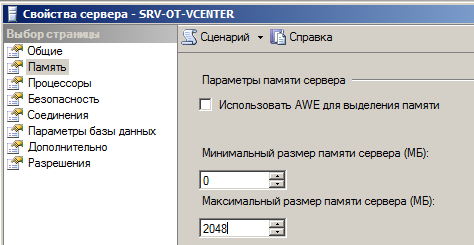
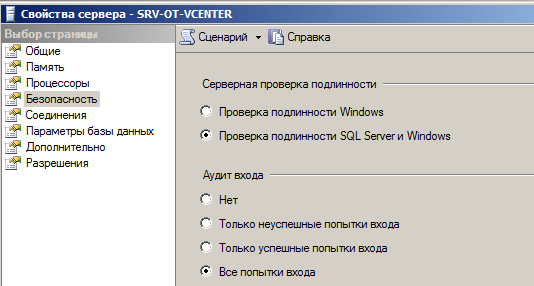
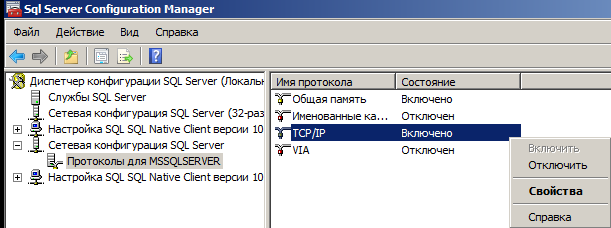


На 7м скрине ОБЯЗАТЕЛЬНО убрать галку “Задать срок окончания действия пароля”.